マウスがすんなり動いてくれない時は、とってもストレスです。


レシーバーは鉄で囲まれていると、電波が遮られてしまいます。
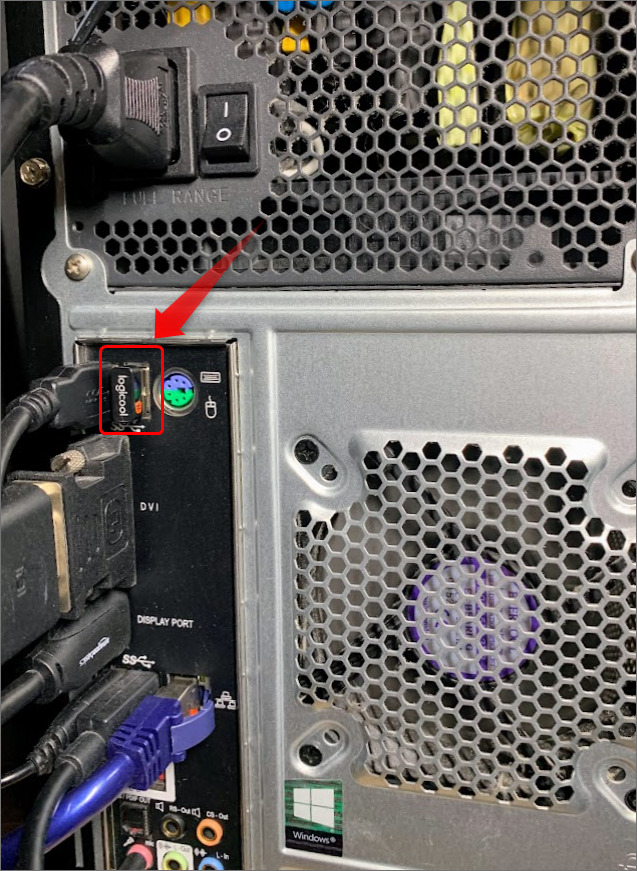
デスクトップパソコンの裏側に挿していたレシーバにUSB 2延長ケーブルを繋ぐだけで、マウスの動きが格段にアップしました。


Unifyingレシーバーとlogi BoltレシーバーもUSB 2.0 Type-Aです。
※高価なUSB 3延長ケーブルを買う必要はありません
レシーバーが床に落ちるとストレスなので、クリップで固定すると便利。

ケーブルの整理整頓にも良いです。

机の横か後ろに貼るだけです。

不要になったら引っ張るだけです。シールだけで販売されているので、クリップ部分は再利用できます。

まとめ:300円の延長ケーブルと45円のコマンドタブで解決
ロジクールのUnifyingとlogi Boltを愛用していますが、Unifyingレシーバーの場所によってはマウス・キーボードの操作が悪くなります。
原因は、単純に電波の飛びが悪くなるためです。ほんの300円の延長ケーブルと45円のコマンドタブを使えば、良くなります。
マウスの調子が悪いかもって時は、レシーバーの場所を変えてみてもいいでしょう。





